PPT图片形状改成自己想要的形状的方法
2023-07-05 11:22:52作者:极光下载站
PPT是很多小伙伴都在使用的一款演示文稿编辑程序,在这款程序中,我们可以对演示文稿进行幻灯片顺序的调整、动画顺序的调整以及幻灯片页面大小的更改等各种操作。在使用PPT程序编辑演示文稿的过程中,有的小伙伴想要将插入的图片变为特殊的形状,这时我们只需要点击图片,然后在图片格式的子工具栏中打开裁剪工具,再在下拉列表中点击裁剪为形状选项,最后在子菜单列表中任意选择一个自己喜欢的形状即可。有的小伙伴可能不清楚具体的操作方法,接下来小编就来和大家分享一下PPT图片形状改成自己想要的形状的方法。

方法步骤
1、第一步,我们在电脑中右键单击一个演示文稿,然后先点击“打开方式”选项,再点击选择“powerpoint”选项
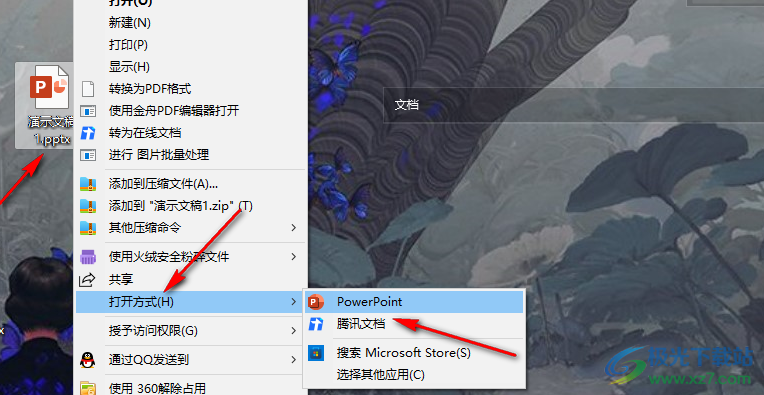
2、第二步,进入PPT页面之后,我们在“插入”的子工具栏中打开“图片”工具,然后在下拉列表中点击“此设备”选项
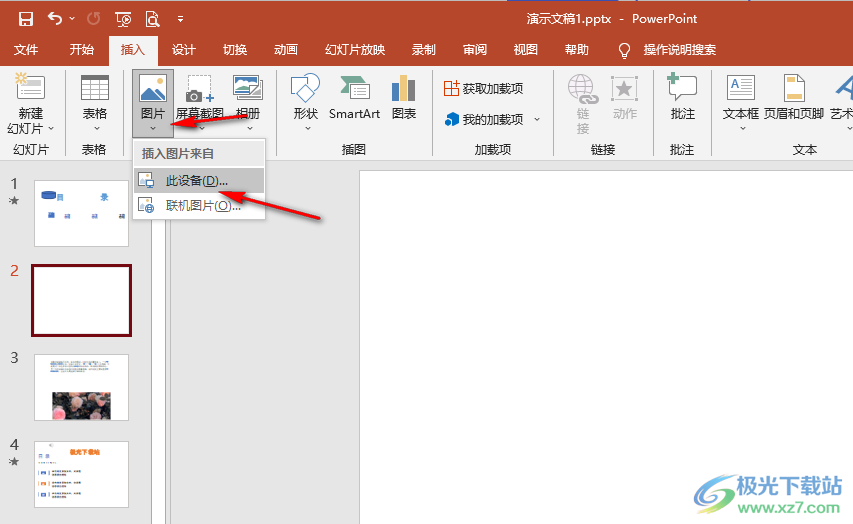
3、第三步,进入文件夹页面之后,我们在该页面中找到自己需要的图片,然后点击“插入”选项
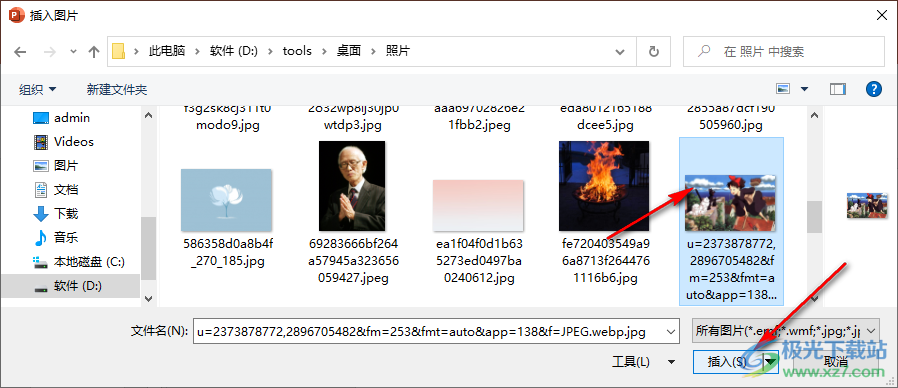
4、第四步,插入图片之后,我们点击图片,然后在图片格式的子工具栏中打开裁剪工具,再在下拉列表中点击“裁剪为形状”选项,最后在子菜单列表中点击选择一个自己需要的形状即可
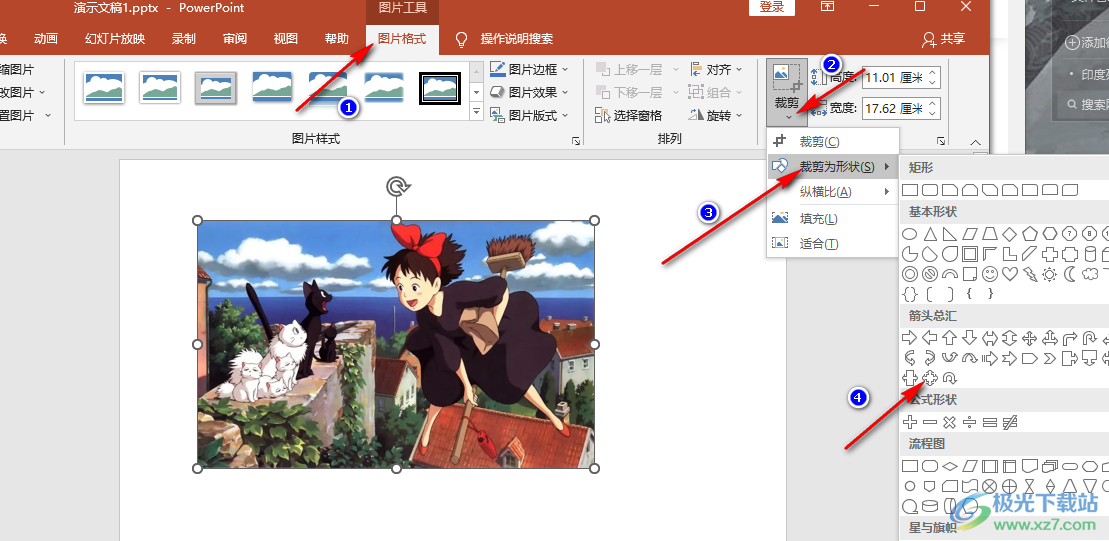
5、第五步,选择好形状之后,我们在幻灯片中就可以看到更改了形状的图片了

以上就是小编整理总结出的关于PPT图片形状改成自己想要的形状的方法,我们在幻灯片中插入图片,然后点击图片,再在图片格式的子工具栏中打开裁剪工具,接着在下拉列表中点击裁剪为形状选项,最后在列表中选择一个自己需要的形状即可,感兴趣的小伙伴快去试试吧。
